Når du begynner å bruke Nokia -ruteren, kan det være lurt å endre noen av standardinnstillingene. Foruten ønsket om å gjøre nettverket mer personlig, er det også en sikkerhetsrisiko for å holde standardinnstillingene intakte. Dette er grunnen til at vi må lære Nokia Router -påloggingstrinnene som vil gjøre det enkelt å konfigurere innstillingene akkurat slik vi vil.
Men først, la oss ta vare på noen få ting før vi prøver å logge inn.

Før du logger inn
Før du logger deg på Nokia -ruteren, er det viktig å ha følgende klart:
Først, ta tak i smarttelefonen eller den bærbare datamaskinen eller den stasjonære datamaskinen og koble den til nettverket ditt. Avhengig av enheten kan du koble dem trådløst eller direkte til ruteren ved hjelp av en Ethernet -kabel .
Og du kommer til å trenge Nokia Router Admin -påloggingsdetaljer. Du kan finne disse trykt på en etikett på ruteren eller i brukerhåndboken. Når du sørger for at du har alt klart, vil påloggingsprosessen raskt være over.
Hva er standard Nokia Router -detaljer?
Dette er noen av standard Nokia Router Standard påloggingsdetaljer. Administratorpassordet må imidlertid sjekkes på ruteren.
Standard Router IP -adresse: 192.168.18.1 eller http://www.webgui.nokiawifi.com
Standard admin brukernavn: admin
Standard adminpassord: Kontroller klistremerket nederst på Nokia -ruteren
Hvordan logger jeg på Nokia -ruteren?
La oss nå få tilgang til Nokia WiFi -ruterinnstillingene våre. Vennligst ikke skynde deg ting og skriv inn admin -påloggingsdetaljene nøye når det er nødvendig.
Trinn 1 - Kontroller om enheten er tilkoblet
Dette er nøkkelelementet når du prøver å få tilgang til Nokia Router -innstillingene. Enheten din må ganske enkelt være en del av nettverket for å logge inn på ruteren . Hvis du ikke kobler den til eller tilkoblingen, bryter du av en eller annen grunn, vil du ikke kunne fortsette med påloggingsprosessen.
Trinn 2 - Bruk nettleseren på enheten
Når du bekrefter at enheten er tilkoblet, åpner du nettleseren på enheten. Ruteradministrator -dashbordet kan nås fra hvilken som helst nettleser , men mesteparten av tiden anbefales det å bruke enten Google Chrome eller Microsoft Edge.
Det eneste vi anbefaler deg å gjøre er å oppdatere nettleseren til den nyeste versjonen, selv om det ikke alltid er nødvendig. Problemet er når nettleseren din er for gammel og det kan forårsake problemer med ruterne nettbasert grensesnitt.
Trinn 3 - Angi Nokia IP -adresse eller lokalt domene i URL -linjen
Nokia -rutere bruker følgende IP -adresse som standard IP: 192.168.18.1, men du kan også få tilgang til ruterinnstillingene ved å besøke http://www.webgui.nokiawifi.com .
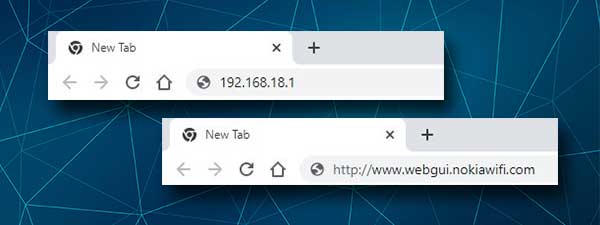
Skriv inn IP -adressen eller det lokale domenet nøye og klikk på Enter eller GO -knappen på enheten. Dette bør utløse Nokia Router -påloggingssiden. Hvis Nokia Outer Login -siden ikke vises, kan du prøve å bruke det lokale domenet i stedet for IP -adressen , eller finne ruterne IP -adresse selv.
Trinn 4 - Skriv inn Nokia Admin -påloggingsdetaljer
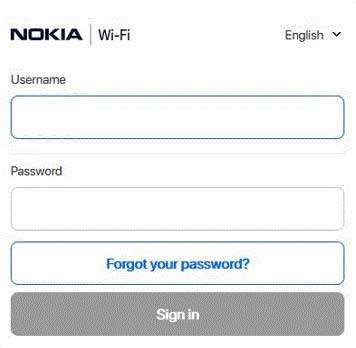
Når Nokia Router -påloggingssiden vises, skriv administrator i brukernavnfeltene, og i passordfeltetypen som administratorpassordet som finnes på etiketten på ruteren. Klikk på Logg på -knappen, og hvis disse admin -påloggingsdetaljene var riktige, bør du se enhetsinfo -siden.
Merk: Avhengig av ISP- og Beacon-modellen din, kan ruterne nettbaserte grensesnitt være annerledes enn det som er presentert i skjermbildene i denne artikkelen.
Kan du ikke få tilgang til Nokia Router -innstillingene dine?
Selv om Nokia Router -påloggingen i de fleste tilfeller vil være vellykket, kan du noen ganger ha noen problemer som kan forhindre at du får tilgang til ruterinnstillingene . La oss se hva du kan gjøre med det.
1. Bekreft at enheten din er koblet til nettverket.
Dette inkluderer å sjekke om du er koblet til riktig nettverk, om flymodus er aktivert på enheten, om du har deaktivert WiFi ved et uhell over den fysiske wifi -bryteren (hvis du har det på den bærbare datamaskinen), er det trådløse signalet sterkt nok og lignende .
Når du bekrefter at enheten er tilkoblet, kan du prøve neste løsning.
2. Er IP -en du bruker den rette?
Hvis 192.168.18.1 ikke får Nokia Router -påloggingssiden til å vises, finn riktig IP -adresse på egen hånd . Det er viktig å bruke riktig ruter -IP, ellers vil vi sitte fast på dette trinnet.
Hvis enheten din bruker Windows, må du starte ledeteksten og skriv IPConfig . I resultatene finn IP -adressen ved siden av standard gateway og bruk den som beskrevet ovenfor. Det skal få Nokia Router -påloggingssiden til å vises.
Dobbeltsjekk om du skriver IP-en riktig. Bare skriv det inn igjen igjen og se hva som skjer.
3. Koble enheten ved hjelp av en kablet tilkobling eller prøv en annen enhet.
I de fleste tilfeller vil det å bytte fra trådløs til kablet tilkobling løse problemet. Hvis enheten ikke kan kobles til ved hjelp av en kablet tilkobling, anbefaler vi selvfølgelig å finne en enhet som kan kobles til på den måten.
Noen ganger kan ikke ruterinnstillingene nås over WiFi hvis dette alternativet er deaktivert i ruterinnstillingene. Dette er en annen grunn til at du bør bruke en kablet tilkobling.
4. Start Nokia -ruteren eller enheten din på nytt
Å starte ruteren eller enheten du bruker kan løse problemet. Kanskje har det vært en feil i innstillingene som forhindrer deg i å få tilgang til ruteradministratoren . En omstart vil fjerne minnet og forhåpentligvis løse problemet. Denne løsningen kan også brukes på andre problemer også.
5. Prøv å få tilgang til ruterinnstillingene fra en annen nettleser
6. Prøv å deaktivere Antivirus/Firewall eller Popup Blocker -programvaren . Noen ganger blokkerer disse programmene ruterens innloggingsside fordi de oppdager ditt forsøk på å få tilgang til ruterinnstillingene som en mistenkelig aktivitet .
Anbefalt lesing:
- Hvordan beskytte ruteren din mot hackere? (Wi-Fi Security Tips)
- Hvordan sjekke Wi-Fi-hastighet på Mac? (Måter å teste Wi-Fi-hastigheten på Mac)
- Hvordan blokkerer du Wi-Fi-signaler fra naboer? (Måter å redusere Wi-Fi-interferens)
- Hvorfor fortsetter ruteren min? (Feilsøking av Wi-Fi-ruteren)
Avsluttende ord
Dette er praktisk talt alt du trenger å vite om Nokia Router -påloggingstrinnene. Vi har prøvd å dekke alt du trenger å vite for å logge inn vellykket, og også hva du skal gjøre i tilfelle du har noen problemer med å logge på.
Og når du har tilgang til Nokia Router -innstillingene, vil du ha muligheten til å endre og konfigurere innstillingene uten problemer. Før du gjør noen endringer, sørg for å finne ut mer om hva du gjør. Noen endringer kan bringe nettverket ditt ned eller blokkere deg fra nettverket. I så fall vil en tilbakestilling av fabrikken være nødvendig som krever at du setter opp ruteren igjen og konfigurerer nettverket ditt på nytt.
